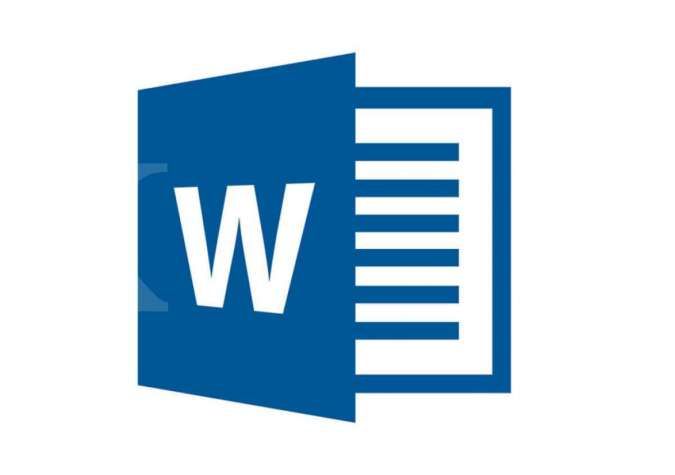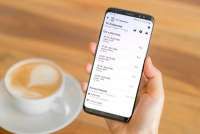KONTAN.CO.ID - JAKARTA. Periksa panduan cara edit PDF dengan Laptop sampai HP. Penyuntingan file dokumen PDF bisa dilakukan dengan ringkas mengedit sesuai kebutuhan.
File PDF memiliki fleksibilitas yang berbeda seperti dokumen yang kerap dipakai seperti Microsoft Word hingga Excel.
PDF tidak bisa diedit bebas karena desain PDF untuk menjadi format dokumen yang tidak bisa diubah atau diperbaiki.
Hal ini dilakukan untuk memastikan integritas dan stabilitas dokumen, sehingga informasi yang terkandung didalamnya tetap sama meskipun terbuka pada perangkat yang berbeda atau sistem operasi yang berbeda.
Baca Juga: Panduan Cara Mengubah Ukuran Foto Kurang dari 1 MB lewat HP
Cara edit PDF online dan offline
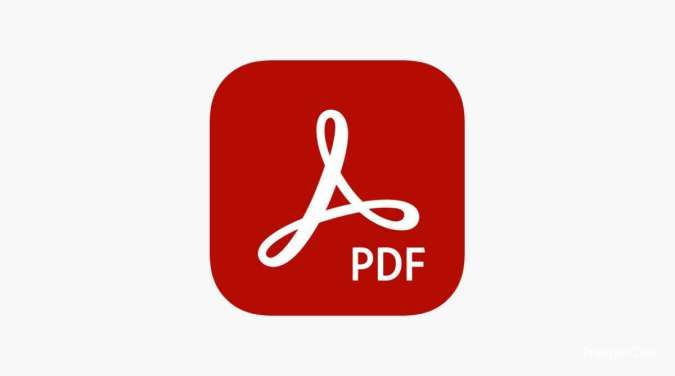
Bagi Anda yang ingin melakukan perubahan pada dokumen PDF, dibutuhkan aplikasi khusus atau layanan online yang dapat membantu mengedit PDF.
Artinya, file PDF memiliki format dokumen yang rigid dan tidak bisa diubah secara sembarangan. Edit PDF adalah proses memodifikasi atau mengubah konten dalam dokumen PDF. Ini bisa meliputi menambahkan teks, gambar, halaman, atau mengubah teks yang sudah ada.
Pengguna bisa mengakalinya dengan mengubah format ke doc Microsoft Word dan Google Docs. Selain Microsoft Word dan Google Docs, pengguna memanfaatkan Sejda untuk edit PDF online.
Pengguna perangkat kini dengan mudah mengikuti cara edit PDF lewat Laptop dan HP. Cek beberapa cara edit PDF lewat laptop dan HP secara online hingga offline.
Baca Juga: Periksa 4 Cara Mengubah File Excel ke PDF secara Online Tanpa Aplikasi
1. Edit PDF secara offline dengan Microsoft Word
Pertama, pengguna untuk mengubah format PDF ke Microsoft Word secara online. Tahapan untuk konversi file PDF ke Word juga mudah dengan beberapa platform online lewat mesin pencari.
- Cari File hasil konversi di folder Download.
- Klik kanan pada file Word terbaru.
- Klik Open atau klik kiri dua kali.
- Edit sesuai kebutuhan.
- Simpan dengan mode file PDF kembali.
- Klik Save As.
- Isi nama dokumen dan tipe dokumen PDF.
2. Edit PDF online dengan Google Docs
Kemudian, persiapkan sinyal internet stabil untuk mengikuti cara edit PDF lewat laptop dengan Google Docs.
- Buka Google Drive atau Dokumen.
- Upload file PDF ke Drive.
- Buka file PDF di Google Drive.
- Klik dengan Google Dokumen.
- Edit file PDF pada halaman baru.
- Klik File.
- Pilih Download.
- Klik dokumen PDF.
- File PDF akan tersimpan di laptop.
3. Edit PDF online melalui laman Sejda
Nah, ada cara edit PDF lewat Laptop secara online dengan buka aplikasi Sejda hingga 200 halaman atau 50 Mb atau 3 file per jam.
- Buka https://www.sejda.com/id/pdf-editor pada browser.
- Unggah file PDF.
- Pilih file PDF.
- Klik Open/Buka.
- Klik Bagian Tulisan yang akan diedit.
- Klik Aplikasikan Perubahan.
- Klik Download.
- File PDF terbaru tersimpan di laptop.
4. Edit PDF secara offline dengan WPS
Kemudian, langkah paling mudah berikutnya dengan cara edit PDF lewat HP dari aplikasi WPS Office.
- Siapkan file PDF di HP.
- Unduh aplikasi WPS Office di Google Play Store atau App Store.
- Buka dokumen PDF.
- Klik Tools.
- Mulai edit file PDF di WPS office.
- Simpan dokumen file PDF setelah diedit.
5. Edit PDF secara offline melalui Adobe Acrobat
Terakhir, ada beberapa cara edit PDF dengan Adobe Acrobat DC dan harus berlangganan dengan tarif Rp 200 ribuan/bulan.
- Buka dokumen PDF.
- Klik kanan.
- Pilih Open With.
- Pilih Adobe Acrobat.
- Klik Tools.
- Pilih opsi Edit PDF.
- Buka toolbar untuk melakukan edit PDF.
Itulah penjelasan terkait cara edit PDF online dan offline lewat Laptop hingga HP bisa dilakukan dengan cepat.
Cek Berita dan Artikel yang lain di Google News
/2023/02/15/1859780636.jpg)